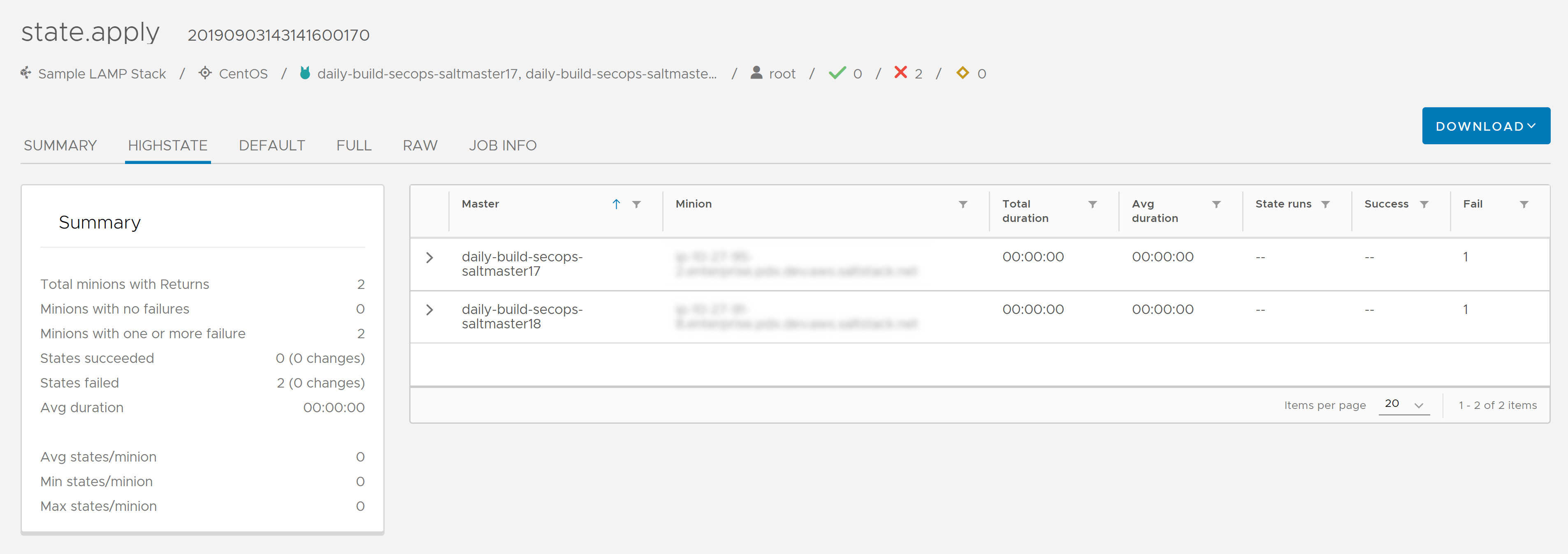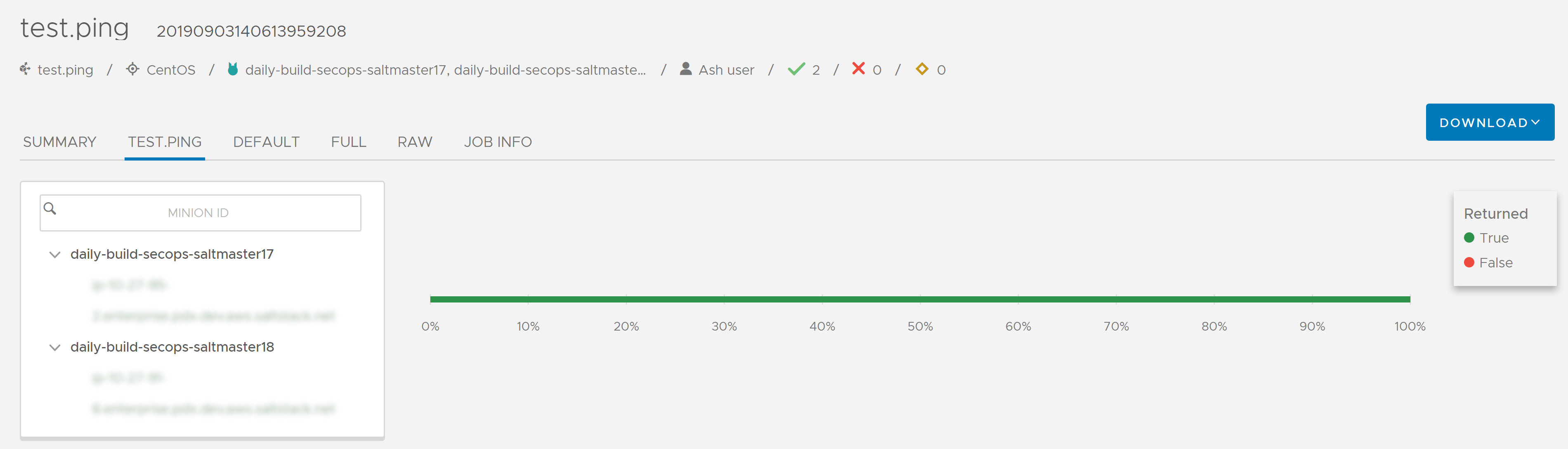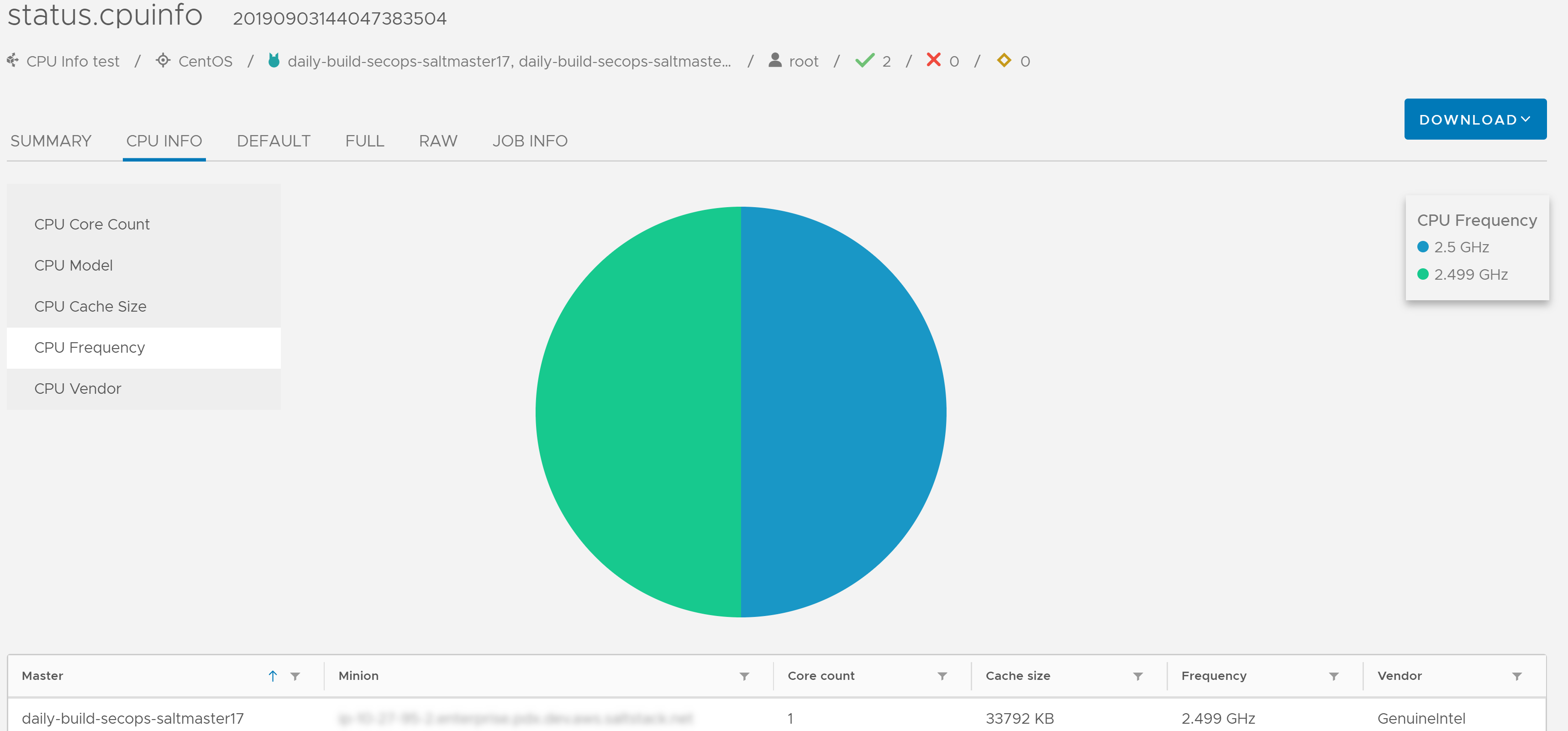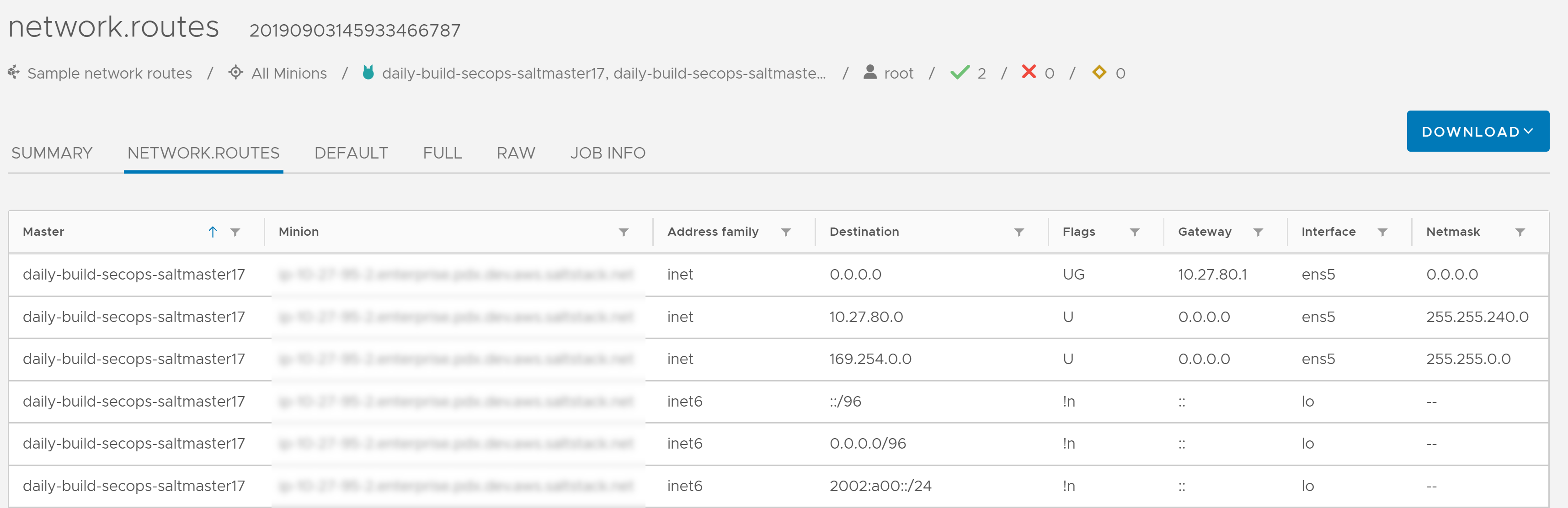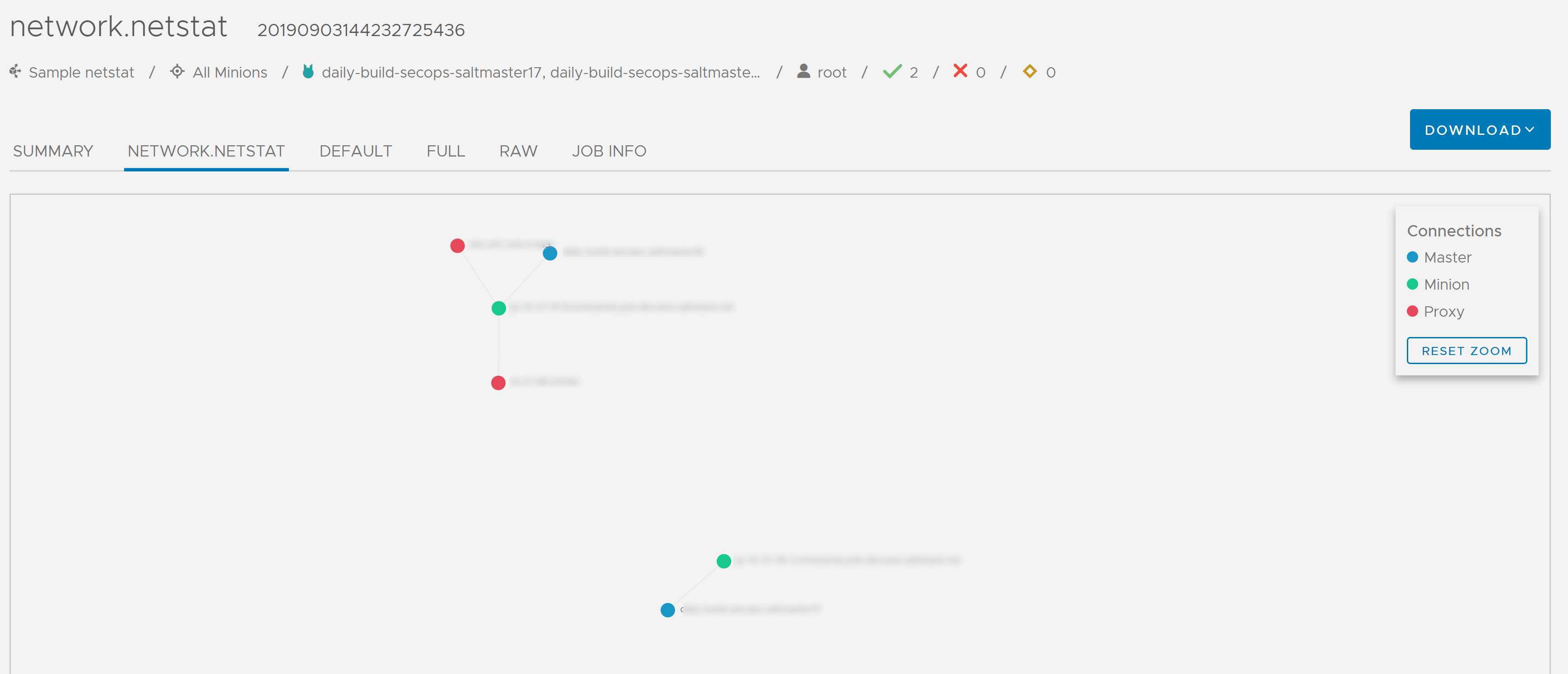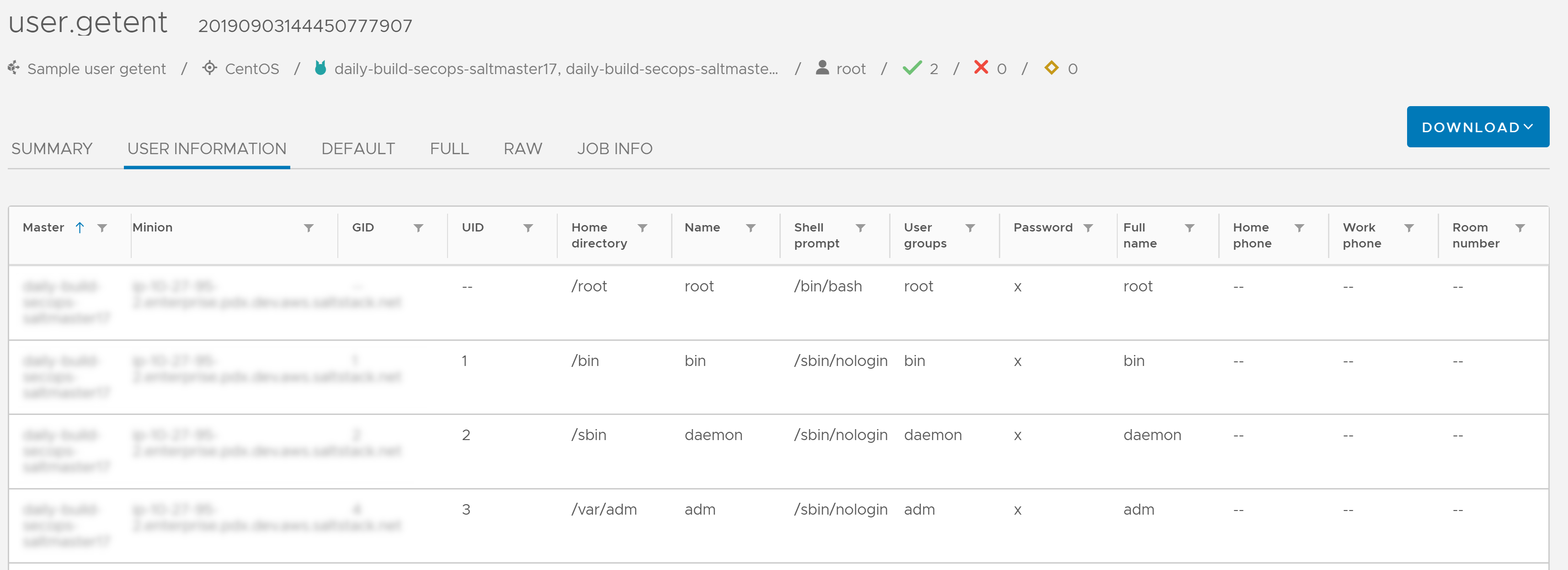Nach der Ausführung eines Auftrags in Automation Config können Sie überprüfen, ob der Auftrag abgeschlossen ist, und die Details zu Auftragsrückläufen im Arbeitsbereich Aktivität anzeigen. Sie können den Arbeitsbereich Aktivität auch zum Anhalten, Beenden oder Überspringen von Aufträgen verwenden, die gerade ausgeführt werden oder für die eine zukünftige Ausführung geplant ist. Alternativ können Sie Auftragsrückläufe für ein bestimmtes Minion mithilfe des Arbeitsbereichs Ziele anzeigen. Sie können Auftragsrücklaufdaten auch herunterladen oder exportieren.
Überprüfen des Auftragsstatus
So überprüfen Sie, ob ein Auftrag abgeschlossen ist:
- Klicken Sie im seitlichen Menü auf Aktivität > Abgeschlossen, um festzustellen, ob Ihr Auftrag abgeschlossen ist. Prüfen Sie bei nicht abgeschlossenem Auftrag, ob der Auftrag stattdessen auf den Seiten Aktivität > In Bearbeitung oder Aktivität > Bevorstehend aufgeführt wird.
Hinweis:
In bestimmten Fällen kann ein Auftrag oder eine Aktivität mit dem Status „Teilweise“ zu Abgeschlossen wechseln. Dies geschieht, wenn Minions nicht mehr reagieren und der Salt-Master überprüft, ob das Minion noch an einer zugewiesenen Aufgabe arbeitet. In diesen Fällen überprüft Automation Config mit dem Salt-Master, ob der Auftrag oder die Aktivität ausgeführt wird. Wenn der Salt-Master meldet, dass der Auftrag oder die Aktivität abgeschlossen wurde, wechselt der Auftrag oder die Aktivität zur Registerkarte Abgeschlossen, wird aber mit dem Status „Teilweise“ angezeigt.
Die Minions geben wegen der fehlerhaften Systemkonfiguration, wegen Netzwerkausfällen, Clientproblemen oder Maschinenausfällen unter Umständen keine Werte zurück. In diesen Fällen wird der Auftrag unter Umständen mit dem Status „Teilweise“ auf der Registerkarte Abgeschlossen angezeigt.
- Suchen Sie nach dem anzuzeigenden Auftrag.
- Klicken Sie zum Filtern der Spalten auf die Filterschaltfläche
 für die Spalte, nach der Sie suchen möchten. Beginnen Sie mit der Eingabe der Suchkriterien, um die Zeilen sofort zu filtern. Beispiel: Sie können nach einem Auftrag anhand des Salt-Moduls suchen, das in einem Auftrag enthalten ist, indem Sie die Spalte Funktion filtern.
für die Spalte, nach der Sie suchen möchten. Beginnen Sie mit der Eingabe der Suchkriterien, um die Zeilen sofort zu filtern. Beispiel: Sie können nach einem Auftrag anhand des Salt-Moduls suchen, das in einem Auftrag enthalten ist, indem Sie die Spalte Funktion filtern. - Klicken Sie zum Sortieren von Spalten einmal auf einen beliebigen Spaltennamen, um die Zeilen in absteigender Reihenfolge zu sortieren. Klicken Sie erneut, um die Reihenfolge umzukehren.
- Zum Anpassen der in der Tabelle anzuzeigenden Spalten klicken Sie auf die Schaltfläche Spalten anzeigen
 unten links in der Tabelle.
unten links in der Tabelle.
Hinweis: Die Einstellungen für Filter, Spaltensortierung und Spaltensichtbarkeit werden unabhängig von dem zur Anmeldung verwendeten Gerät für einen bestimmten Benutzer beibehalten. Das bedeutet, dass einem Benutzer bei der nächsten Anmeldung dieselben Filter-, Sortier- und Sichtbarkeitseinstellungen angezeigt werden. Dies ändert sich erst, wenn die Filter gelöscht oder die Sortier- und Sichtbarkeitseinstellungen geändert werden. - Klicken Sie zum Filtern der Spalten auf die Filterschaltfläche
- Überprüfen Sie in der Spalte Status den aktuellen Status des Auftrags.
Die verfügbaren Statusmeldungen werden in der folgenden Tabelle in alphabetischer Reihenfolge aufgelistet:
Status Beschreibung Abgeschlossen
Die Ausführung des Auftrags oder der Aktivität wurde beendet.
Deaktiviert
Der Auftrag oder die Aktivität ist Teil eines deaktivierten Zeitplans und wird nicht ausgeführt. Der Auftrag oder die Aktivität wurde für den angegebenen Zeitpunkt geplant, aber nicht ausgeführt.
Fehlgeschlagen
Der Auftrag oder die Aktivität wurde ausgeführt, ist aber für ein oder mehrere Minions fehlgeschlagen.
Teilweise
Der Auftrag oder die Aktivität wartet noch auf die Rückgabe bestimmter Minions, obwohl vom Salt-Master gemeldet wurde, dass die Ausführung der Aktivität beendet wurde.
Angehalten
Der Auftrag oder die Aktivität wurde ausgeführt, aber von einem Benutzer angehalten. Sie können die Aktivität nach Bedarf fortsetzen.
Wird angehalten
Der Auftrag oder die Aktivität wird angehalten, wenn es einen geeigneten Moment zwischen der Ausführung verschiedener Aufgaben gibt.
In der Warteschlange
Der Auftrag oder die Aktivität versucht zu starten, andere Ressourcen haben jetzt jedoch Vorrang.
Der Auftrag oder die Aktivität versucht, die Ausführung fortzusetzen.
Wird fortgesetzt
Der Auftrag oder die Aktivität versucht, die Ausführung fortzusetzen.
Wird ausgeführt
Der Auftrag oder die Aktivität wird derzeit ausgeführt.
Geplant
Der Auftrag oder die Aktivität wird zu einem festgelegten Zeitpunkt ausgeführt, der in der Spalte „Startzeit“ angegeben wird.
Übersprungen
Der Auftrag oder die Aktivität wurde für den angegebenen Zeitpunkt geplant, aber nicht ausgeführt.
Wird übersprungen
Der geplante Auftrag oder die geplante Aktivität wird nicht zum angegebenen Zeitpunkt ausgeführt.
Gestoppt
Der Auftrag oder die Aktivität sucht zwischen der Ausführung verschiedener Aufgaben nach einer Möglichkeit zum Beenden des jeweiligen Vorgangs.
Anzeigen von Auftragsergebnissen nach Minion
So zeigen Sie die Auftragsergebnisse für ein bestimmtes Minion an:
- Klicken Sie im seitlichen Menü auf Ziel, um den Arbeitsbereich Ziele zu öffnen.
- Wählen Sie die Zielgruppe aus, die den Minion enthält, für den Sie die Auftragsergebnisse anzeigen möchten.
- Klicken Sie auf die Minion-ID. Die Minion-ID ist ein Hyperlink, der den Namen des Minions anzeigt.
- Klicken Sie auf die Registerkarte Aktivität.
Auf der Registerkarte Aktivität wird eine Liste mit maximal 500 Aufträgen angezeigt, die für das ausgewählte Minion auf der Benutzeroberfläche ausgeführt wurden.
- Suchen Sie nach der Zeile mit dem anzuzeigenden Auftrag und klicken Sie auf die zugehörige Auftrags-ID (JID, Job Identification Number). Die JID wird als eine 20-stellige Zahl angezeigt, die als Hyperlink formatiert ist. Eine mögliche JID könnte beispielsweise folgendermaßen lauten:
20210823204015061902.Hinweis: Automation Config gibt Daten über Salt-Master und dann an RaaS zurück, sodass die Daten auf der Registerkarte „Auftragsverlauf“ möglicherweise nicht sofort angezeigt werden. Wenn Sie Auftragsergebnisse für eine einzelne Auftragsausführung unmittelbar nach dem Starten des Auftrags anzeigen, können auf der Registerkarte „Ergebnisse“ unvollständige Daten angezeigt werden, bis die Salt-Master die Rückläufe verarbeitet und an RaaS zurückgegeben haben. - Optional: Laden Sie die Auftragsergebnisse herunter, indem Sie in den Auftragsrückläufen zum Öffnen eines Menüs auf Herunterladen klicken, und wählen Sie dann JSON aus, um die Ergebnisse im JSON-Format herunterzuladen.
Anzeigen von Auftragsergebnissen zum Zeitpunkt der Fertigstellung
So zeigen Sie Auftragsergebnisse für einen bestimmten Zeitraum/Datumsbereich an:
- Klicken Sie seitlichen Menü auf Aktivität > Abgeschlossen, um den Arbeitsbereich „Aktivität“ zu öffnen.
- Klicken Sie auf die JID des anzuzeigenden Auftragsrücklaufs, um die Auftragsdetails zu öffnen. Die JID wird als eine 20-stellige Zahl angezeigt, die als Hyperlink formatiert ist. Eine mögliche JID könnte beispielsweise folgendermaßen lauten:
20210823204015061902.Hinweis:Wenn die JID nicht in der Tabelle „Aktivität“ angezeigt wird, müssen Sie möglicherweise Ihr Browserfenster erweitern.
- Klicken Sie auf der Seite „Auftragsergebnisse“ auf die Registerkarte Übersicht und auf andere Registerkarten, um detaillierte Auftragsrückrückläufe anzuzeigen. Die verfügbaren Registerkarten richten sich nach dem ausgeführten Auftragstyp, da verschiedene Auftragstypen unterschiedliche Ergebnisse zur Folge haben. Im nächsten Abschnitt finden Sie Beispiele für verschiedene Arten von Rückläufen.
- Optional: Laden Sie die Auftragsergebnisse herunter, indem Sie in den Auftragsrückläufen zum Öffnen eines Menüs auf Herunterladen klicken, und wählen Sie dann JSON aus, um die Ergebnisse im JSON-Format herunterzuladen.
Beispiele für Auftragsrückläufe
Die folgenden Images enthalten Beispiele für Auftragsrückläufe, die für bestimmte Auftragstypen verfügbar sind. Das zum Erzeugen dieser Arten von Auftragsrückläufen verwendete Salt-Modul wird in der Seitenkopfzeile des Auftragsrücklaufs angezeigt.